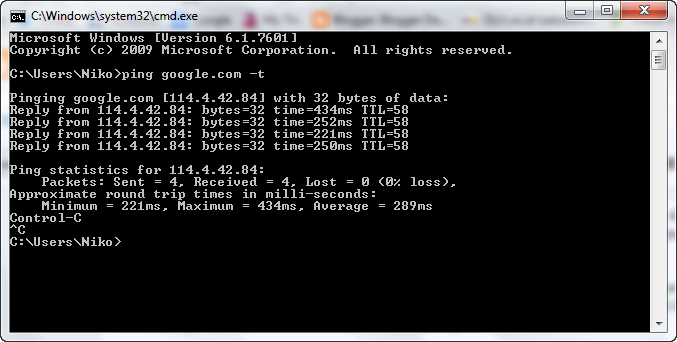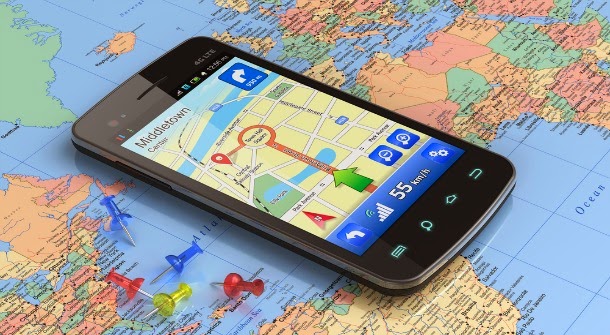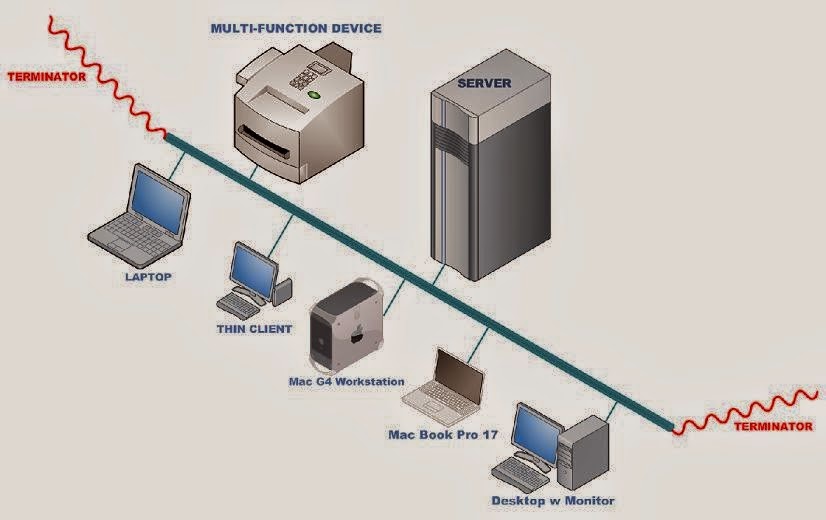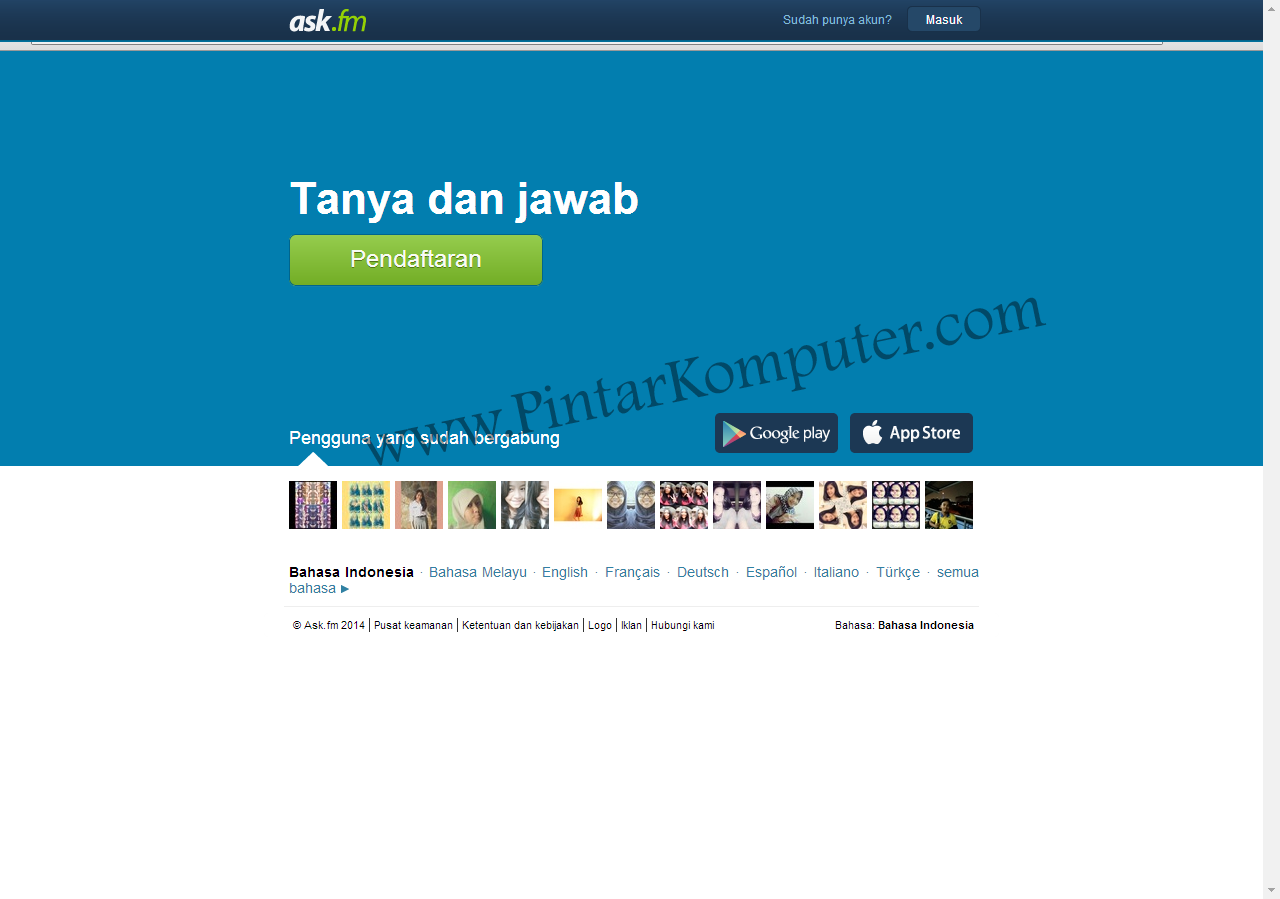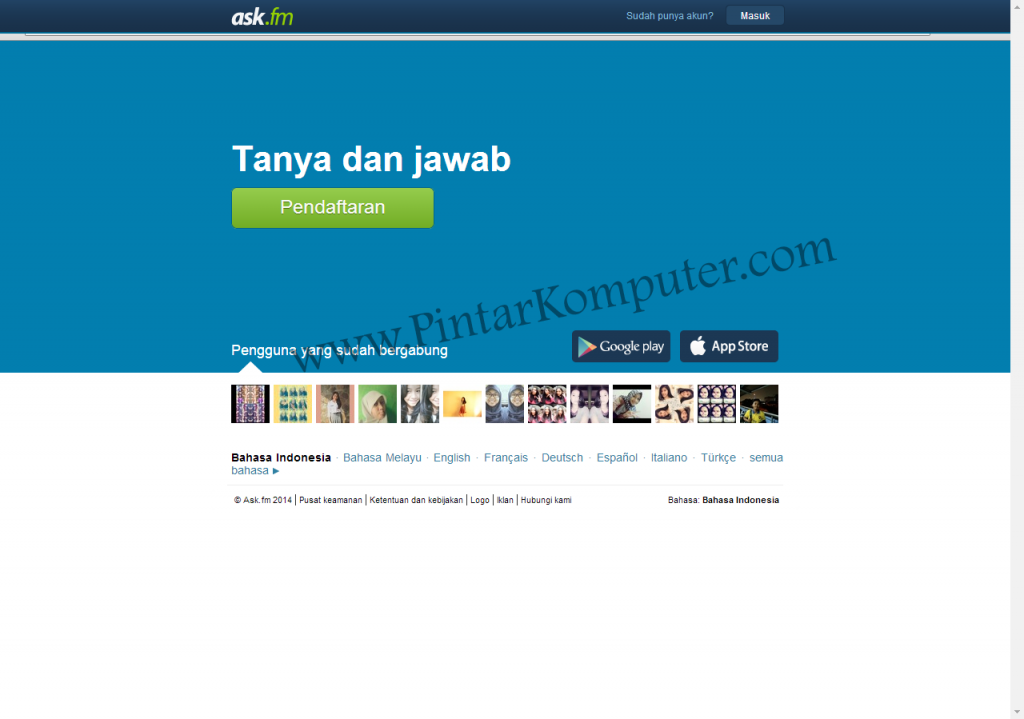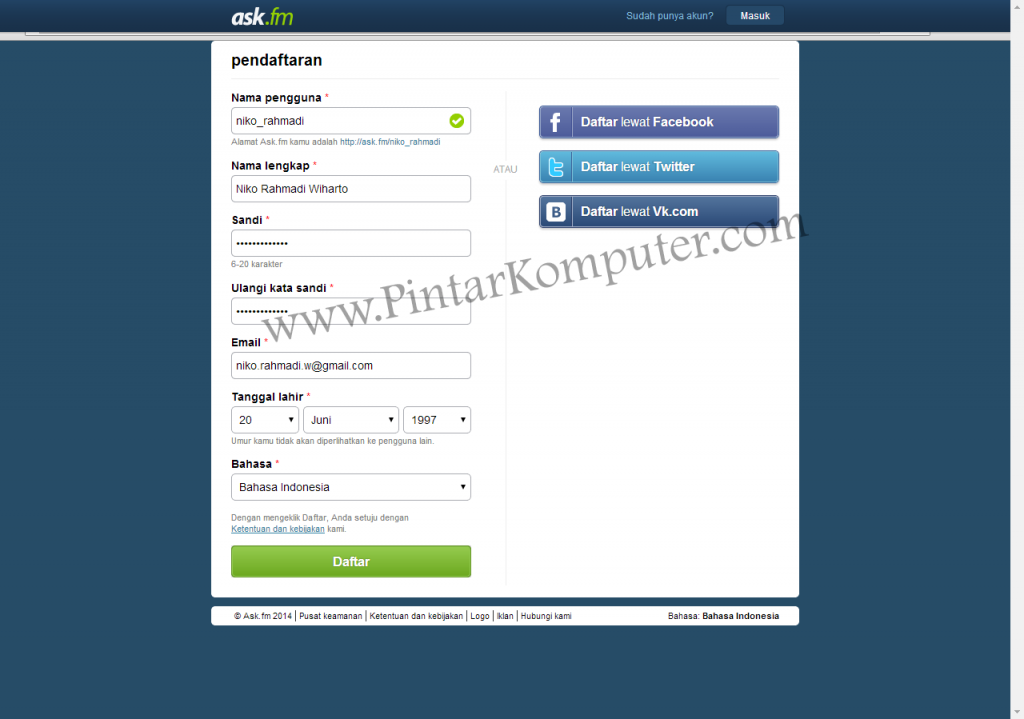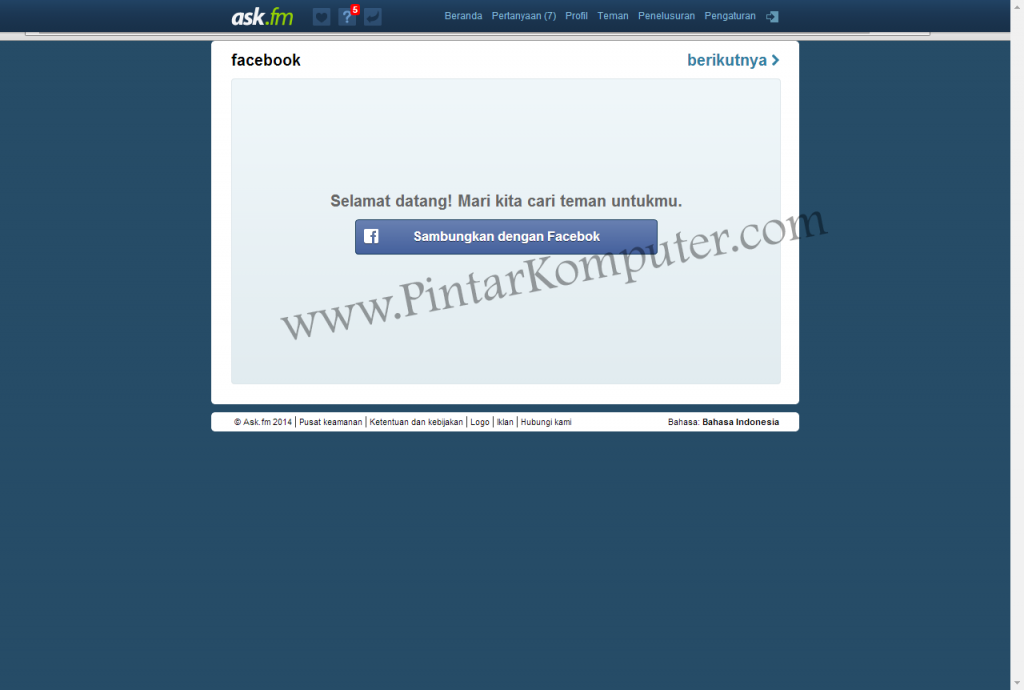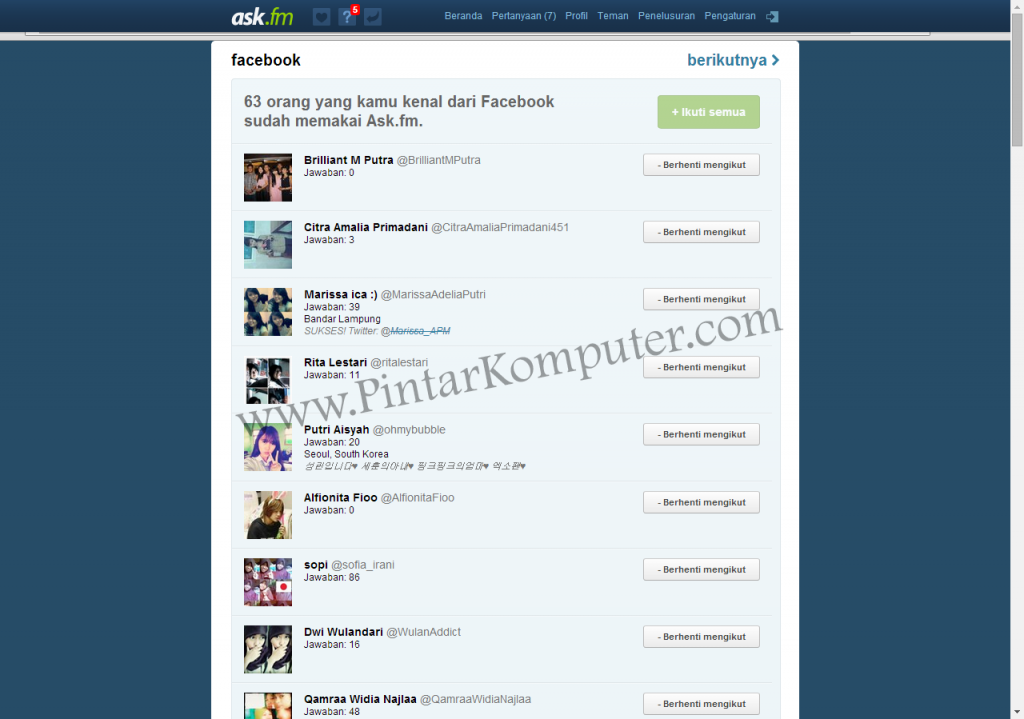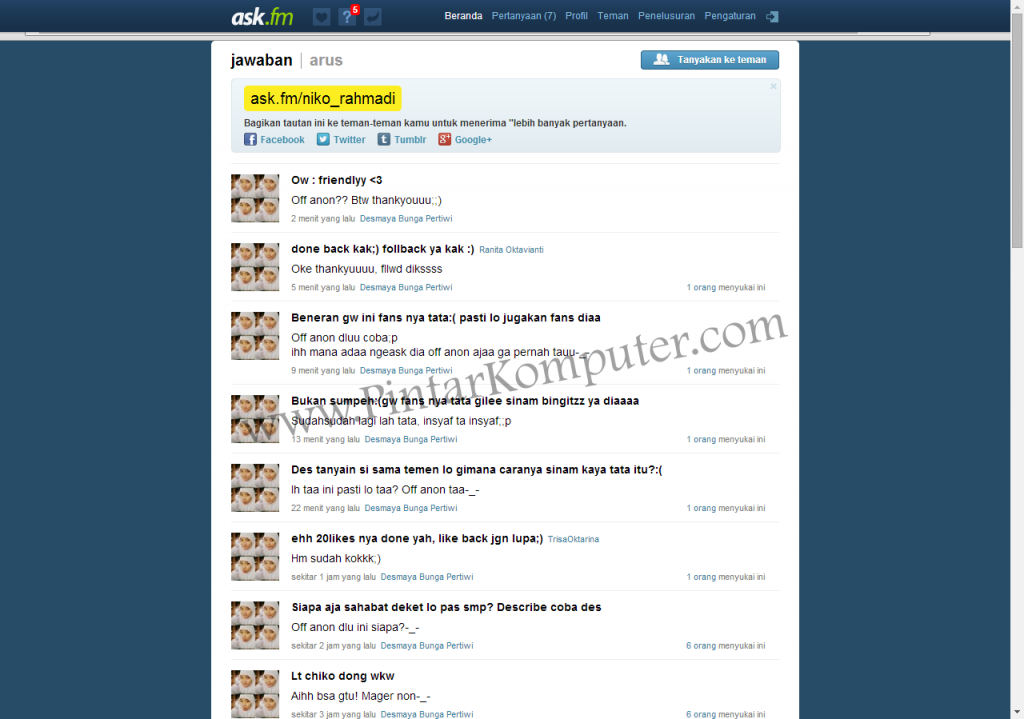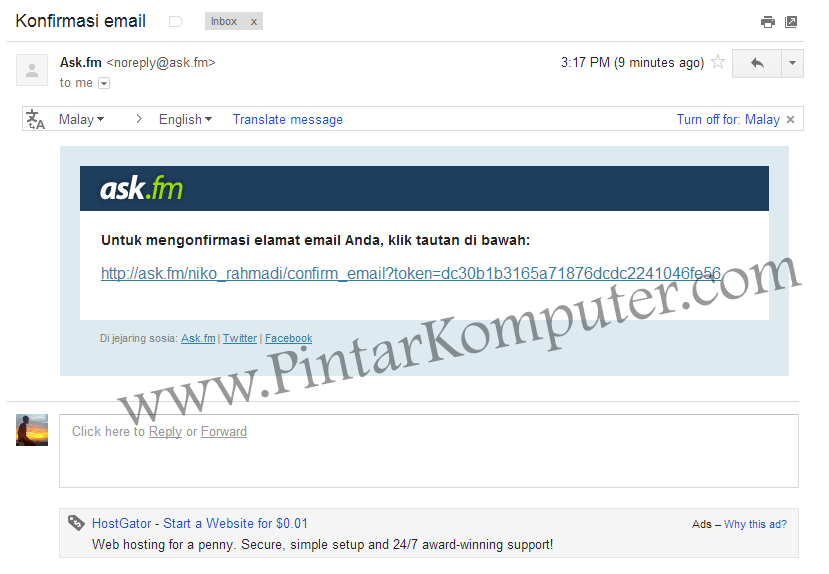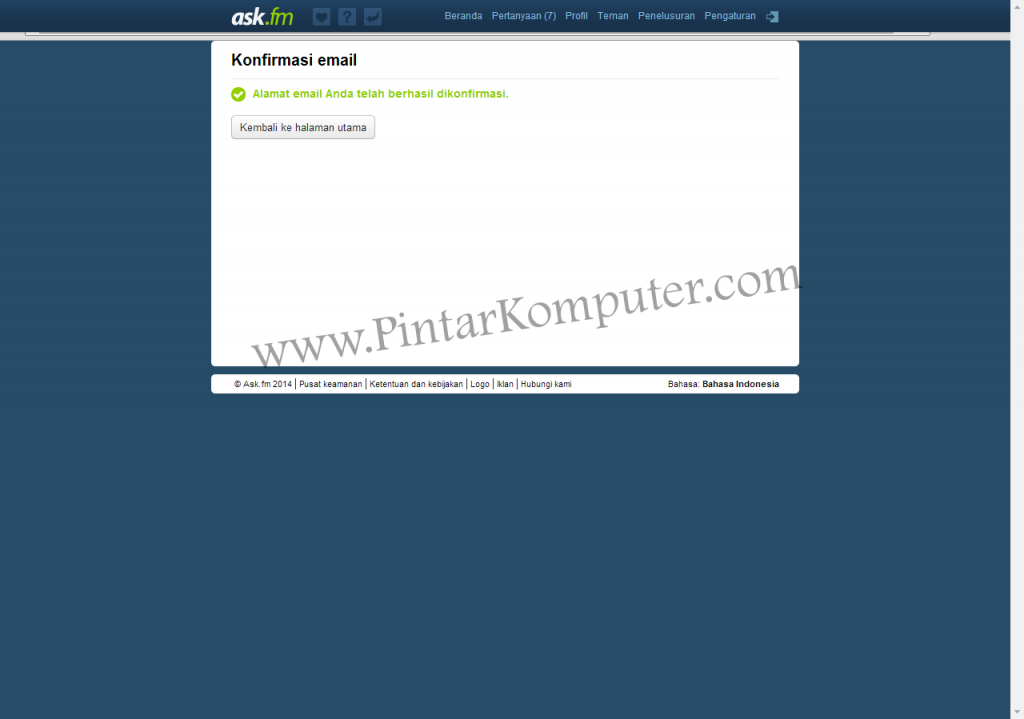Tips Memilih Harddisk Eksternal Terbaik – Bagi pelaku IT, kebutuhan akan harddisk eksternal kian hari semakin meningkat. Tentunya ada faktor yang menyebabkan hal tersebut. Alasan yang paling mendasar ialah terbatasnya kapasitas harddisk internal yang terpasang pada komputer/laptop mereka.
Karena banyaknya brand harddisk eksternal dipasaran, membuat kita harus benar-benar memperhatikan kualitas dibandingkan kuantitas agar nantinya tidak kecewa. Ingin tahu apa saja yang harus diperhatikan sebelum memilih Harddisk (HDD) Eksternal?
Berikut Tips Memilih Harddisk Eksternal Terbaik
Sistem Operasi Mac atau Windows
Kedua sistem operasi ini bekerja menggunakan file system yang berbeda yaitu HFS+ dan NTFS. Hal ini menyebabkan para produsen Harddisk eksternal membuat produk khusus demi menyesuaikan kedua OS tersebut. Untuk OS X sendiri sebenarnya bisa jika hanya membaca file pada harddisk berformat NTFS, namun tidak bisa mengedit atau menulis didalamnya. Jadi, Anda sudah menentukan di sistem operasi mana harddisk tersebut akan digunakan?
(adsbygoogle = window.adsbygoogle || []).push({});
Besar Kapasitas
Menentukan kapasitas merupakan yang sesuatu yang harus setiap kali akan memilih harddisk. Pasalnya terbatasnya kapasitaslah yang menyebabkan Anda memilih membeli HDD eksternal, jadi jangan sampai hal tersebut terulang dua kali.
Menentukan kapasitas haruslah sesuai dengan kegunaan haraddisk eksternal nantinya. Apabila kamu ingin mempergunakannya untuk mengoleksi game berukuran besar serta software berukuran besar, maka harddisk dengan kapasitas 500GB – 1TB pundirasa belum cukup.
Kecepatan Rotasi
Memperhatika kecepatan rotasi/berputarnya piringan harddisk juga tidak kalah penting, karena hal tersebut akan sangat berpengaruh terhadap kecepatan bca tulis datannya. Kecepata putaran 7200 rpm sebenarnya sudah sangat bagus bila dibandingkan dengan kecepatan hanya 5400 rpm. Bahkan dengan kecepatan putaran 10.000 rpm pun sudah banyak diproduksi oleh beberapa produsen.
Penghubung
Selanjutnya menentukan kabel data yang akan digunakan untuk menyambung harddisk ke komputer/laptop. Biasanya konektor yang digunakan adalah USB 2.0 dan USB 3.0. USB 3.0 sendiri mampu bekerja dengan kecepatan transfer data sebesar 5 gbps, tentu sangat jauh bila dibandingkan dengan Port USB 2.0 yang hanya 480 gbps. Terlebih USB 3.0 tetap dapat digunakan pada komputer dengan port USB 2.0.
HDD Encloure
Jangan lupa untuk memperhatikan cover penutup dari harddisk eksternal tersebut. Cover/casing tersebut berguna untuk melindungi harddisk dari benturan. Jika menggunakan casing yang biasa tentu akan sangat risakn rusak.
Itu tadi tips yang bisa saya berikan. Semoga bisa menambah refrensi Anda memilih harddisk eksternal. semoga bermanfaat.
sumber gambar: http://winpoin.com/